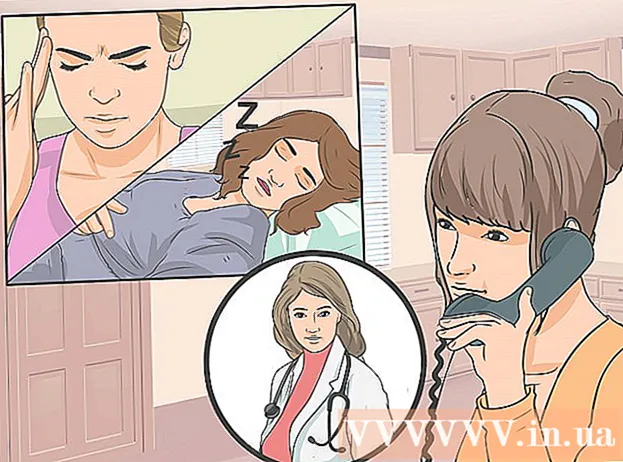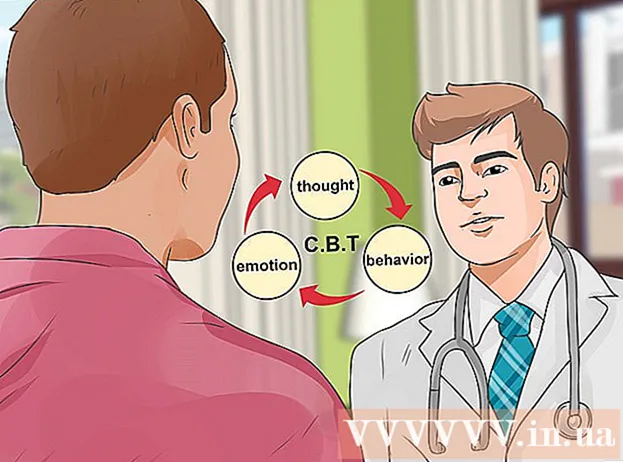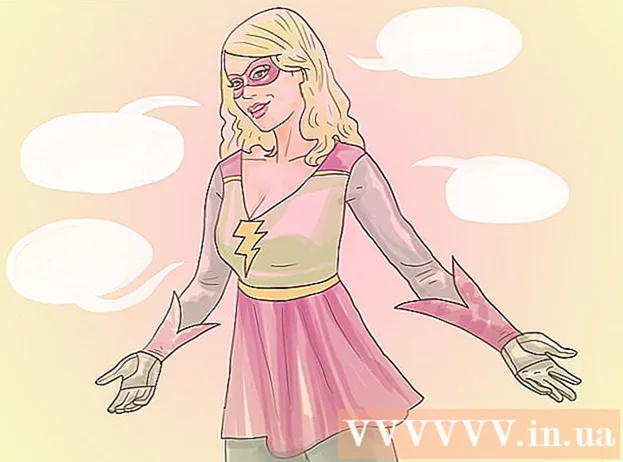Автор:
John Stephens
Дата создания:
28 Январь 2021
Дата обновления:
1 Июль 2024

Содержание
Помимо поиска направлений и адресов в любой точке мира, с помощью Google Maps вы также можете определять координаты любого места. Просто выберите место и поделитесь им с собой или другими, и вы сможете сделать это на своем iPhone, iPad, Android и настольных версиях Google Maps. Это так же просто, как щелкнуть или щелкнуть нужное место!
Шаги
Способ 1 из 3: iPhone и iPad
Загрузите и откройте Google Maps. Перейдите в App Store (iOS), найдите «Карты Google» и нажмите кнопку «Получить / установить» рядом с результатом поиска, чтобы загрузить приложение.
- После загрузки коснитесь его на главном экране телефона, чтобы открыть приложение.

Отметьте на карте позицию, которую хотите найти. Есть два способа сделать это:- Введите адрес, местоположение или место, которое вы хотите найти, в строке поиска и нажмите кнопку «Поиск».
- Перемещайтесь пальцем по интерфейсу карты и перейдите к желаемому местоположению. Нажмите и удерживайте, чтобы отметить на карте.


Делитесь местоположением с помощью сообщений. Щелкните вкладку «Сброшенный пин» в нижней части экрана и выберите «Поделиться». Здесь вы можете поделиться множеством разных методов. Однако использование «Сообщений» в настоящее время является самым быстрым способом получить координаты выбранного вами местоположения.
Выберите получателей обмена и нажмите «Отправить». Вы можете поделиться собой, чтобы получить координаты выбранного места, или поделиться этой информацией с другом.
- Если вы поделитесь местом с друзьями, они узнают, где вы сейчас (или куда приедете), и легко найдут там дорогу.

Получите общую информацию о местоположении. Откройте текстовое сообщение, содержащее общий контент.
Щелкните ссылку Google Maps. Ссылка появляется в сообщении после адреса места и начинается с "goo.gl/maps".
Найдите координаты. Вышеупомянутая ссылка запустит Google Maps, и координаты общего места появятся как вверху, так и внизу экрана.
- Часто широта предшествует долготе.
Метод 2 из 3: Android
Загрузите и откройте Google Maps. Перейдите в магазин приложений Play Store (Android), найдите «Карты Google» и нажмите кнопку «Получить / установить» рядом с результатом поиска, чтобы загрузить приложение.
Отметьте место, где вы хотите найти координаты. Найдите это место на карте. Коснитесь и удерживайте, пока на карте не появится красная отметка.
- Вы также можете использовать строку поиска, чтобы найти определенные места, например, адрес определенного предприятия или парка.
См. Координаты. После того, как вы отметили, посмотрите на панель поиска в верхней части экрана. Координаты выбранного места появятся в строке поиска.
При желании поделитесь местоположением. Коснитесь вкладки «Перетащенная булавка» внизу экрана. Нажмите «Поделиться» и выберите приложение для обмена сообщениями, которое вы хотите использовать, а затем отправьте текст / электронное письмо себе или кому-то еще.
- Предоставляемая информация включает координаты долготы и широты отмеченного вами места.
- Широта обычно устанавливается раньше долготы.
Метод 3 из 3: Калькулятор
Найдите адрес / место, по которому вы хотите найти Карты Гугл. Откроется карта Google. В зависимости от вашего конкретного поиска, возможно, что Google отметит точное местоположение или предложит некоторые варианты.
- Например, при поиске «Starbucks Seattle» появляется карта с несколькими возможными местоположениями на выбор.
- Если у вас нет конкретного адреса, увеличьте или уменьшите масштаб карты, чтобы добавить геотеги к месту, которое вы хотите найти.
Поставить галочку. Нажмите на точное местоположение того места, где вы хотите найти координаты.
- После того, как вы добавите его в закладки, координаты отмеченного места появятся как часть URL-адреса в адресной строке. Однако есть более простой способ получить эту информацию.
Щелкните маркер правой кнопкой мыши и выберите «Что здесь?" (Что это).
- Чтобы щелкнуть правой кнопкой мыши на Mac, нажмите и удерживайте Ctrl при нажатии.
- Вместо маркеров вы также можете щелкнуть правой кнопкой мыши место на карте.
Получите координатную информацию. Координаты будут отображаться в прямоугольном поле, которое появляется в нижней части экрана компьютера.
- Широта записывается раньше долготы.
Совет
- Вы также можете вставить координаты в строку поиска Google Maps. Google отметит описанное местоположение этой координатой.
- Узнайте, что такое долгота и широта. Меридиан проходит от Северного полюса до Южного полюса и используется для определения вашего положения восток / запад. Широта перпендикулярна меридиану и используется для определения вашего положения север / юг. Долгота и широта измеряются в градусах (D), минутах (M) и секундах (S). Google Maps отображает координаты двумя способами:
- Градусы, минуты и секунды: DDD ° MM 'SS.S'; 42 ° 13’08,2 "с.ш. 83 ° 44’00,9" з.д.
- Десятичные градусы: DD.DDDDD °; 42,231039 ° с. Ш., 83,733584 ° з.
- Если ваш веб-браузер использует Google Maps Lite, вы не сможете увидеть координаты долготы и широты. Чтобы определить, находитесь ли вы в упрощенном режиме, найдите значок в виде молнии в правом нижнем углу карты или перейдите в меню настроек (☰) и прокрутите вниз, чтобы увидеть: «Вы» re in Lite mode »(Вы находитесь в Lite режиме) или нет.
Предупреждение
- Не все локации и статистика точны на 100%.
- Результаты расчета координат могут отличаться от источника к источнику.